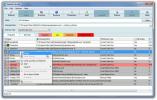MyClip este un ușor și puternic Manager de clipboard pentru textul copiat
Există un număr de optsprezece instrumente desktop care oferă sarcinilor tale de zi cu zi un computer un impuls productiv. Managerii de clipboard-uri se mândresc printre primele astfel de instrumente care pot duce lucrurile la bun sfârșit în timp și efort. Acestea vă salvează dificultatea de a retipări sau a recopla articolele text din nou și în timp ce compuneți e-mailuri, eseuri, documente și așa mai departe. Dacă sunteți în căutarea unui manager de clipboard ușor, simplu și de bază care să nu reducă performanțele sistemului cu scurgeri de memorie neobișnuite, încercați MyClip. Este un utilitar de tip clipboard open-source pentru Windows care are o multitudine de funcții, cum ar fi clipboard marcaj, elemente de text predefinite, cum ar fi data, ora și ID-urile, căutarea integrată, asistența rapidă și Mai Mult.
Designul barebones al MyClip și funcționalitatea simplă a morții o fac o aplicație perfectă pentru gestionarea articolelor din clipboard cu ușurință. În mod evident, acesta ar grăbi munca de zece ori dacă obțineți blocarea tastelor rapide implicite (care sunt complet personalizabile) și ar depăși curba inițială de învățare. Puteți utiliza combinația de taste Ctrl + Alt + pentru a pune accentul pe MyClip sau doar faceți dublu clic pe pictograma tăvii sistemului dacă doriți să utilizați mouse-ul în acest scop. Aplicația nu arată prea diferită de alte instrumente similare pe care le-am acoperit în trecut. Fereastra principală conține toate elementele copiate, împreună cu data și ora când au fost copiate. Există o limitare majoră a MyClip - poate reține numai elemente text, deci dacă copiați frecvent fișiere și folderele din jur și au nevoie de un manager de clipboard pentru asta, MyClip nu este pentru tine, deoarece instrumentul nu poate stoca fișierul căi.

Puteți atinge, de asemenea, combinația de taste Ctrl + Alt + 0 (care este zero) pentru a apela la fereastra clipului chiar lângă indicatorul mouse-ului. Pentru a selecta un element din listă, trebuie doar să faceți clic dreapta pe acesta, apoi faceți clic pe „Activare element”. Meniul contextual vă arată, de asemenea, tastele rapide pentru câțiva parametri suportați. În afară de activarea elementului selectat, puteți previzualiza sau edita textul, reveni primele articole, marcați elementul, accesați marcajul următor / anterior, eliminați textul selectat, transformați un articol în majuscule sau minuscule, reformatați textul selectat ca titlu etc. Meniul contextual vă permite, de asemenea, să convertiți un element în Obiecte inteligente sau Smart ID - o caracteristică interesantă care reformatează textul într-un formular de ID prin înlocuirea spațiilor cu subliniere. În plus, puteți copia data și ora copiate ale elementului selectat dintr-o serie de formate.
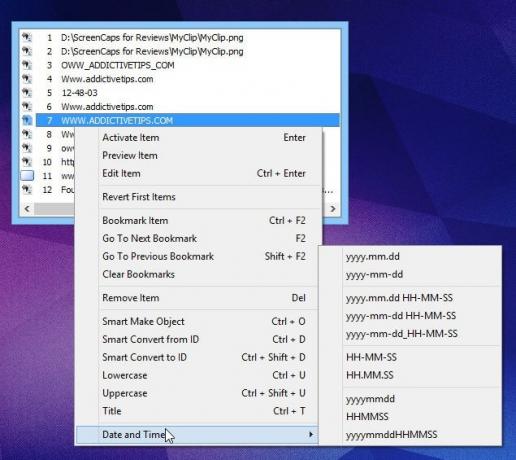
Dând clic pe Fișier> Opțiuni în fereastra principală a aplicației, se afișează consola de setări care vă permite să personalizați tastele rapide, specificate număr maxim de articole din clipboard, dimensiunea maximă a copiei pentru fiecare articol, comută lipirea automată a elementului activat și setați instrumentul pentru a porni pe Windows Log on.
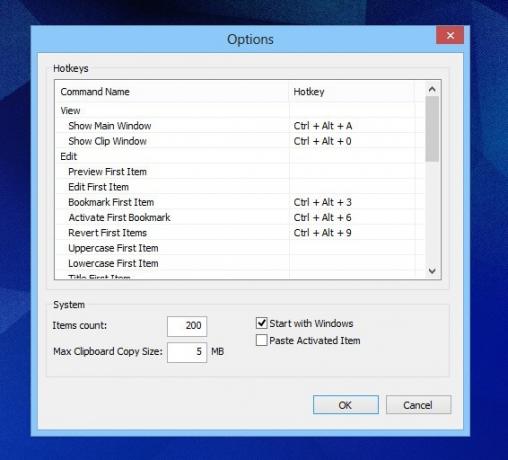
Chiar dacă MyClip nu este prea diferit de alte astfel de instrumente pe care le-am acoperit în trecut, este o aplicație la îndemână pentru a gestiona în mod eficient articolele din clipboard bazate pe text. Aplicația funcționează pe Windows XP, Windows Vista, Windows 7 și Windows 8.
Descărcați MyClip
Căutare
Postări Recente
Meniul Start 7: Un meniu Start transparent, personalizabil și ușor de navigat
Cu fiecare nouă versiune a sistemului de operare Windows, a venit o...
Ștergeți în siguranță serviciile de sistem învechite și nedorite cu StartEd
StartEd Lite este versiunea gratuită a aplicației robuste StartEd. ...
Rotiți fundalul desktopului cu imagini Flickr cu FlickrWall
Un tapet bun poate însemna diferența dintre o perspectivă mohorâtă ...